我们在运用word制作文档时,为了美化页面,希望在页面外加一个边框,或图案。那么word如何实现的呢?以下是小编给大家整理的在Word中为整个文档插入边框的方法,希望能帮到你!在Word中为整个文档插入边框的具体方法步骤1、打开要添加页面边框的文档;2、点击菜单中的“格式”,执......
word 校对文档的拼写和语法
word教程
2021-09-30 15:10:48
Word 中提供了追踪和标记文档中出现拼写和语法错误的功能,我们可以通过这些标记及时发现错误,进而参考系统提出的建议进行修改,而对于一些具有特殊用法但被系统标记为语法错误的标记,可将其忽略,word 中校对文档的拼写和语法操作如下:
1、单击“拼写和语法”按钮
新建一个word文档,切换至“审阅”选项卡,在“校对”组中单击“拼写和语法”按钮,如下图1所示。
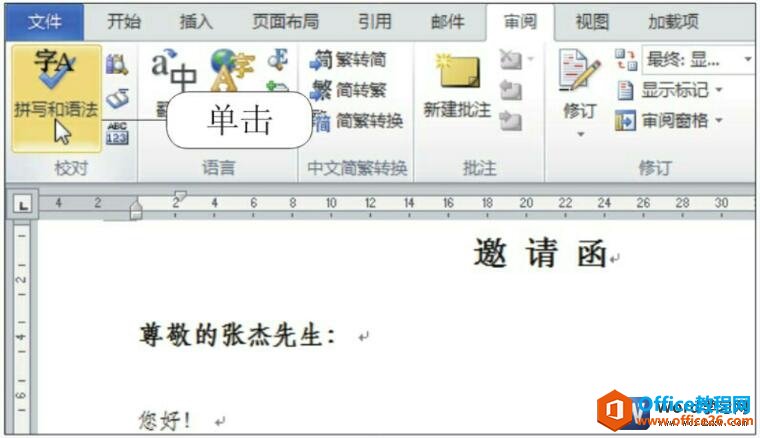
图1
2、显示输入错误的内容
弹出“拼写和语法:中文(中国)”对话框,在“输入错误或特殊用法”列表框中以加粗黑体显示了有误的词或短语,若确实错误可进行修改,单击“下一句”按钮,如下图2所示。
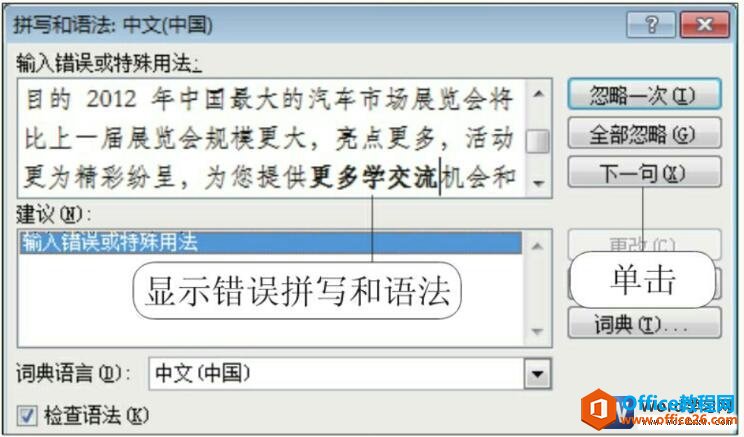
图2
3、显示下一处错误
自动跳转到下一处拼写或语法错误处,用户可以选择合适的方法进行处理,单击“下一句”按钮,如下图3所示。
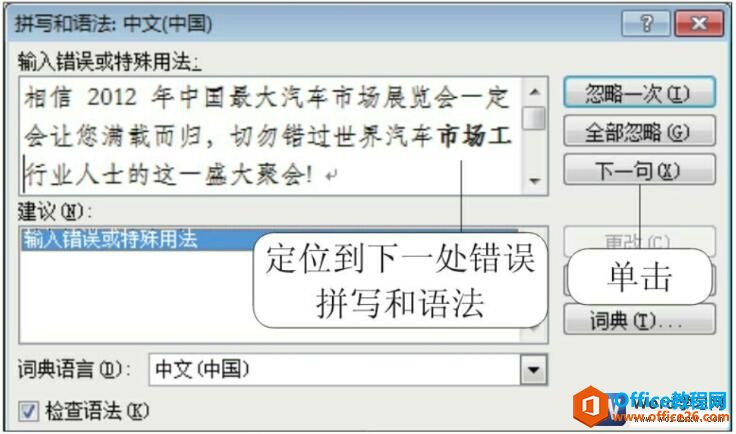
图3
4、完成文档的拼写和语法的校对
当完成拼写和语法检查后,将弹出Microsoft Word提示框,提示拼写和语法检查已完成,单击“确定”按钮,如下图4所示,文中的绿色标记将被消除。
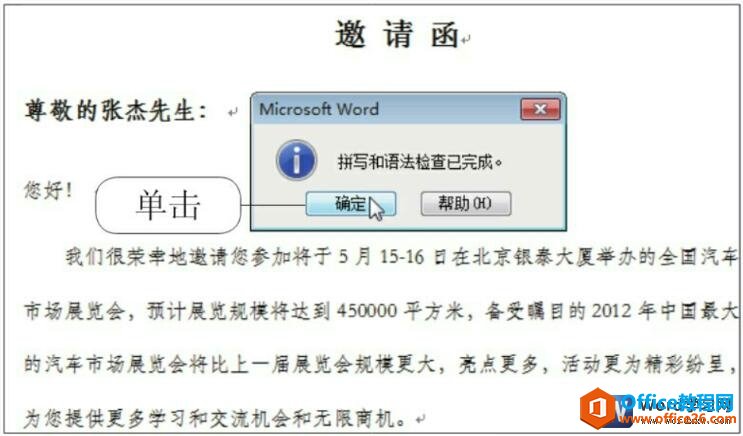
图4
我们学会了word 中校对文档的拼写和语法后,针对文章中出现的语法和拼写错误就可以自动检测出来了,当然这个功能页不是万能的,针对重要的文件还是建议大家自己阅读检查。
标签: word校对文档
上一篇:如何更改word文档中的文本格式 下一篇:word 2007的常用快捷键大全
相关文章
